ご無沙汰しております。ひよこベアです。
このブログを書いている間になんと、入社して一年が経ちました!(どんどんぱふぱふ)
これからも精進していきたいと思いますのでよろしくお願いいたします。
さて今回の内容は、イラレ・フォトショで時短術!ということで、私が最近知った「アクション」という機能についてちょっとだけ触れようと思います。
この機能は、同じような設定を何度も使うな・・・という時に、一連の流れを記録しておいて、ワンクリックで再現するという便利な機能です!ちなみにショートカット設定もできるので、設定しておけば更に時短が可能です!
Illustrator・Photoshop両方にある機能なのですが、デフォルトで入っている設定もありましたので、まずはデフォルトで入っている機能で便利だなと思ったものをご紹介いたします。
INDEX
イラレの初期設定アクション
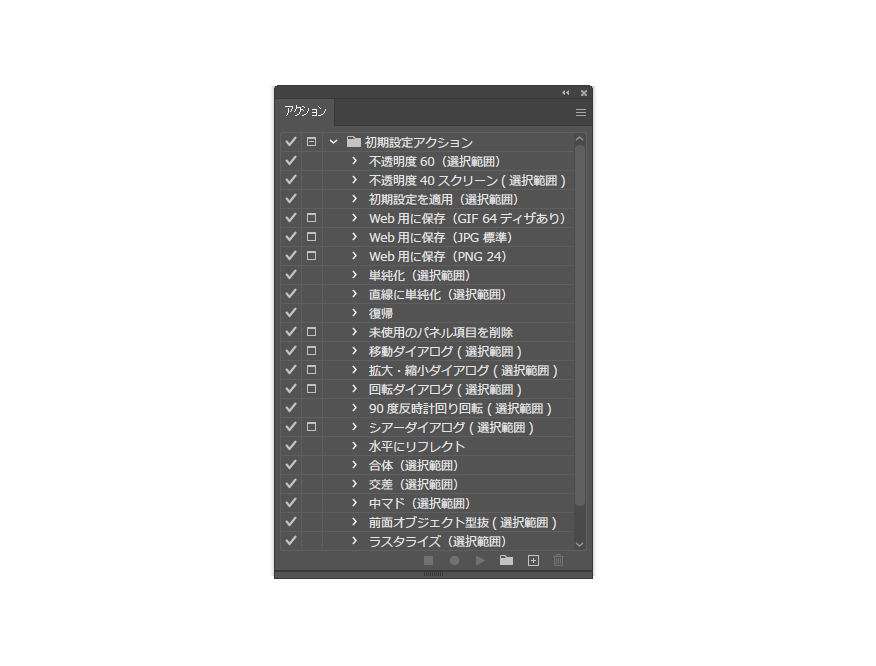
こちらがIllustratorに初期設定で入っているアクション一覧です。少しわかりにくいものもあるので、以下に解説しておきます。
- 不透明度60・・・選択したものの不透明度を60%に
- 不透明度40スクリーン・・・選択したものの不透明度を40%、描画モードをスクリーンに
- 初期設定を適用・・・グラフィックスタイルを適用しているものを初期設定に戻すもの(と思われますが、再現できませんでした。)
- 単純化・・・オブジェクトのパスを減らして曲線で表現する
- 直線に単純化・・・オブジェクトの曲線部分を直線に変更する
- 復帰・・・イラレのデータを最新の保存データの状態に戻す
一通り試した中で、個人的に使えそうなものを3つご紹介します。
未使用のパネル項目を削除
こちらの項目は、DTP作業の時に一役買うアクションです。
入稿データを作成した時に、データ容量削減のためスウォッチやシンボルなど不要なものを削除すると思うのですが、こちらを使えば使用されていない「スウォッチ」「シンボル」「ブラシ」「グラフィックスタイル」を自動で選択し削除してくれます。本当に消してよいかダイアログが表示されるので、これは消したくないというものがあった時にも安心です。
確認すらいらないから一発で消したい!という方は、アクションを編集することで確認ダイアログが出ないようにすることも可能です。
拡大・縮小ダイアログ
こちらの項目は、タイトル通りですね。普通だと、左上のメニューから
オブジェクトメニュー>変形>拡大・縮小
を選んで各数値を設定するという流れですが、ワンクリックでダイアログを開くことが出来ます。また、アクションを編集することで拡大縮小率などの設定もできるので、よく使う数値があれば設定しておくことで更に手間を省くことが出来ます。
水平にリフレクト
こちらもタイトル通りの項目ですが、基準点を中心に反転できるのは便利ですよね。私はよくコピーして使用しています。ただ、既定の設定のままだと謎の座標が指定されており、しかも設定が消せない仕様のため場所によっては変なところにいってしまうことが分かったので、こちらは後編にて新しく設定しなおしてみることにします。
フォトショの初期設定アクション
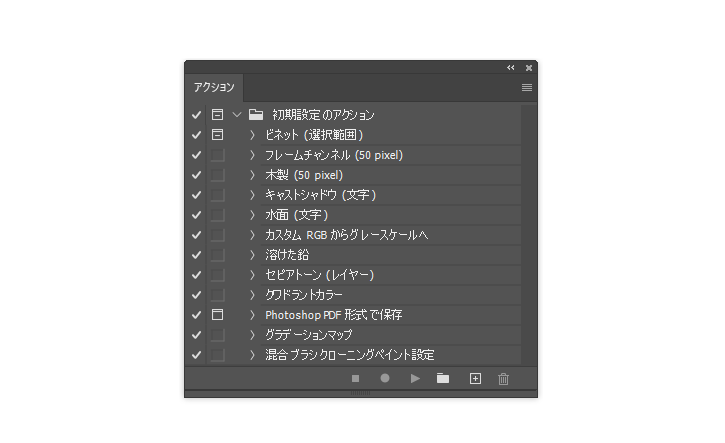
こちらがPhotoshopの初期設定アクションになります。分かりにくいものは以下の通りです。
- ビネット・・・画像の四隅が暗くグラデーションされる
- フレームチャンネル・・・画像にフレームをつけるための余白を50px作成してくれる。後ほど紹介する木製にも使用されています。
- 混合ブラシクローニングペイント設定・・・写真を基にイラストを描くための下準備をしてくれる。こちらの動画ではこの機能を使って油絵風に仕上げています。
Photoshopでは画像の色んな加工が設定されていたので、こちらのhinataオフィスの写真を例にご紹介します。

木製

こちらは画像に木製のフレームを付けることができるアクションです。枠を付けようと思うと、素材サイトから探して写真にサイズを合わせて・・・としなければいけないところを、ワンクリックで完成させることが出来ます!ただし木目の表現は単調なので、こだわりのないものであれば、というところでしょうか。
セピアトーン・クワドラントカラー・グラデーションマップ
3つまとめての紹介になりますが、こちらは画像の色味を俗にいう「エモい」感じにしてくれるアクションです。

セピアトーンは言葉の通り、色あせたような茶色に画像を加工してくれます。セピア色と言われてもいまいちわからない・・・といった時に便利な機能です。

クワドラントカラーは「クワドラント=四分儀」という意味から、写真を4分割して異なる色をマスクする加工です。複数色あることで遊びがあるようなデザインになります。

グラデーションマップは、フォトショにあるグラデーションをマスクでかけてくれる機能です。デフォルトでは右から黄・赤・青が綺麗にグラデーションされています。
便利機能はまだまだ!
初期設定の機能について紹介しましたがいかがでしたでしょうか。デフォルトの時点でも色んな機能があって便利だと思います。ですがそれだけではなく、初期設定の内容を変更して自分がよく使う設定に変えたり、新しくアクションを追加することも可能なので、使いこなせれば業務効率化に一役買うこととなるでしょう。
次回はその方法と、これをアクションで追加したら便利!というものをご紹介しようと思います。
ではまた次の記事で。











